系统复制到u盘显示文件过大怎么办 U盘复制文件过大如何解决
更新时间:2023-11-21 09:37:09作者:xiaoliu
系统复制到u盘显示文件过大怎么办,在日常使用中我们经常会遇到需要将文件复制到U盘的情况,有时候当我们尝试复制文件时,系统会提示文件过大而无法复制。这个问题让很多人感到困惑,不知道该如何解决。针对这个问题,本文将介绍一些解决办法,帮助大家更好地应对U盘复制文件过大的情况。无论是对于工作还是个人使用,这些方法都能帮助我们高效地处理文件复制的问题。
解决方法:
1、首先,我们需要将U盘中的重要文件先进行备份,因为我们需要对U盘进行格式化,备份好后,右键单击U盘,选择“格式化”。
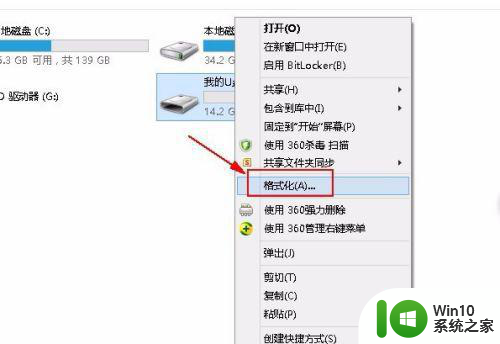
2、然后我们在“文件系统”下拉列表中选择“NTFS”,然后点击确定进行格式化。
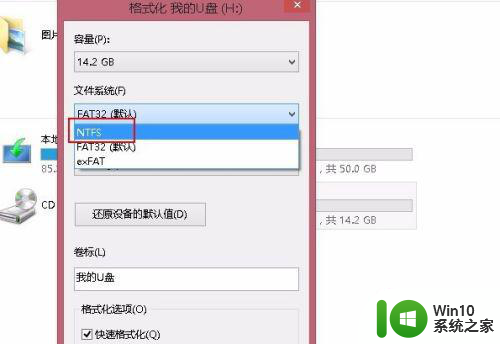
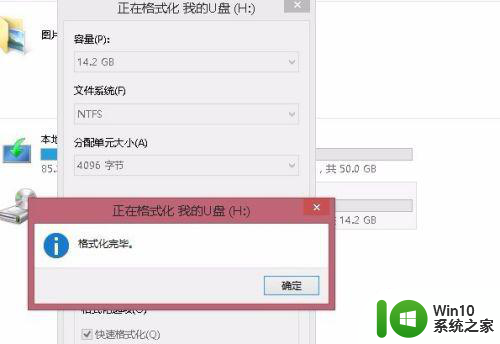
3、这时我们在将刚才的文件复制到U盘时就会发现可以正常进行复制了,系统也不会提示文件过大了。

以上是解决系统复制到U盘时显示文件过大的全部内容,如果您遇到这种情况,可以尝试按照以上方法解决,希望对大家有所帮助。
系统复制到u盘显示文件过大怎么办 U盘复制文件过大如何解决相关教程
- 浅析复制文件到u盘系统提示文件过大无法复制的解决方法 U盘复制文件过大无法复制解决方法
- 往u盘复制文件显示文件过大怎么解决 u盘复制文件显示文件过大怎么处理
- 把游戏复制到u盘里显示太大了怎么解决 游戏复制到U盘显示文件过大如何解决
- 目标文件过大不能复制到u盘怎么办 U盘复制文件过大怎么解决
- 电脑复制文件到u盘提示文件过大怎么解决 电脑复制文件到U盘失败怎么办
- ISO文件过大无法复制到U盘如何处理 如何压缩iOS系统镜像文件大小以便能够复制到U盘
- u盘提示文件过大无法复制怎么解决 u盘显示文件过大存不进去如何处理
- 文件过大不能复制到u盘的解决方法 为什么过大文件不可以拷到U盘里
- 视频文件过大怎么传到u盘 视频文件过大怎么复制粘贴到u盘
- 怎么移动大文件到u盘里 如何将大文件复制到U盘
- 制作uefi启动u盘时不能超过4g文件大小如何解决 UEFI启动U盘制作文件大小限制
- 大文件无法复制到u盘怎么处理 大文件复制到U盘失败怎么办
- U盘装机提示Error 15:File Not Found怎么解决 U盘装机Error 15怎么解决
- 无线网络手机能连上电脑连不上怎么办 无线网络手机连接电脑失败怎么解决
- 酷我音乐电脑版怎么取消边听歌变缓存 酷我音乐电脑版取消边听歌功能步骤
- 设置电脑ip提示出现了一个意外怎么解决 电脑IP设置出现意外怎么办
电脑教程推荐
- 1 w8系统运行程序提示msg:xxxx.exe–无法找到入口的解决方法 w8系统无法找到入口程序解决方法
- 2 雷电模拟器游戏中心打不开一直加载中怎么解决 雷电模拟器游戏中心无法打开怎么办
- 3 如何使用disk genius调整分区大小c盘 Disk Genius如何调整C盘分区大小
- 4 清除xp系统操作记录保护隐私安全的方法 如何清除Windows XP系统中的操作记录以保护隐私安全
- 5 u盘需要提供管理员权限才能复制到文件夹怎么办 u盘复制文件夹需要管理员权限
- 6 华硕P8H61-M PLUS主板bios设置u盘启动的步骤图解 华硕P8H61-M PLUS主板bios设置u盘启动方法步骤图解
- 7 无法打开这个应用请与你的系统管理员联系怎么办 应用打不开怎么处理
- 8 华擎主板设置bios的方法 华擎主板bios设置教程
- 9 笔记本无法正常启动您的电脑oxc0000001修复方法 笔记本电脑启动错误oxc0000001解决方法
- 10 U盘盘符不显示时打开U盘的技巧 U盘插入电脑后没反应怎么办
win10系统推荐
- 1 番茄家园ghost win10 32位官方最新版下载v2023.12
- 2 萝卜家园ghost win10 32位安装稳定版下载v2023.12
- 3 电脑公司ghost win10 64位专业免激活版v2023.12
- 4 番茄家园ghost win10 32位旗舰破解版v2023.12
- 5 索尼笔记本ghost win10 64位原版正式版v2023.12
- 6 系统之家ghost win10 64位u盘家庭版v2023.12
- 7 电脑公司ghost win10 64位官方破解版v2023.12
- 8 系统之家windows10 64位原版安装版v2023.12
- 9 深度技术ghost win10 64位极速稳定版v2023.12
- 10 雨林木风ghost win10 64位专业旗舰版v2023.12